如何实现用PPT进行图片分割?
时间:2021-05-04 来源:互联网
如何实现用PPT进行图片分割?在PPT中显示一张单独的图片,显得太过于单调。那么借助PPT中表格功能制作图片分割的效果,该怎么制作呢?下面是小编为您带来的关于利用PPT进行图片分割的方法,希望对您有所帮助。
软件名称:office 2019 专业增强版激活版 v19.0 (附离线安装包+安装激活教程)软件大小:11.4MB更新时间:2018-08-24立即下载
实现PPT进行图片分割的方法
1.打开ppt文档,然后点击上方的【插入】。
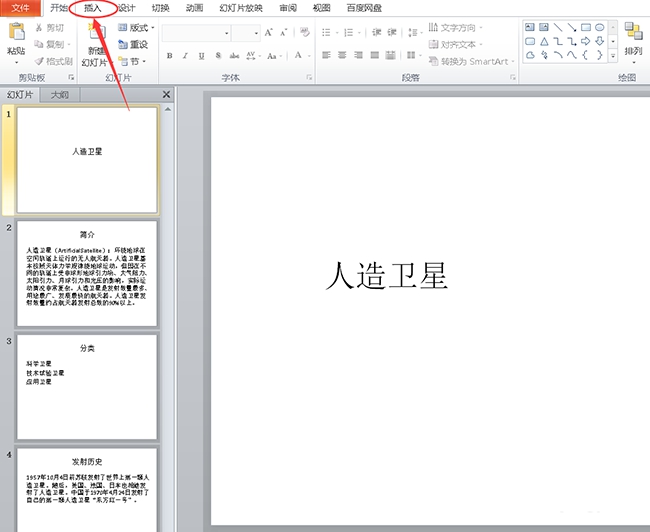
2.点击插图中的【形状】。
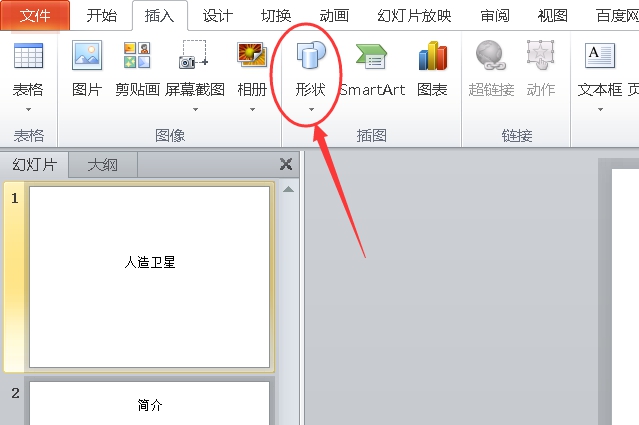
3.选择圆角矩形。
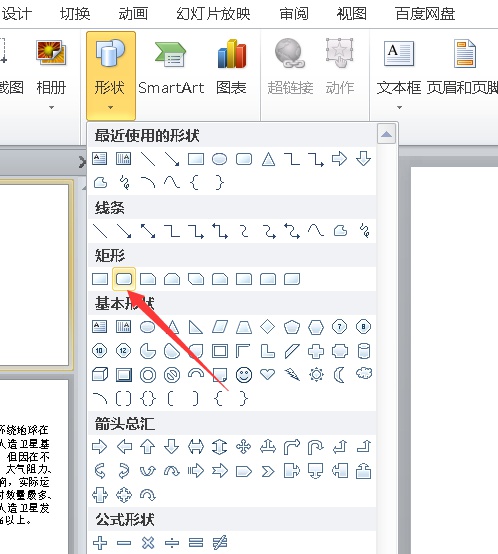
4.在幻灯片中插入圆角矩形。
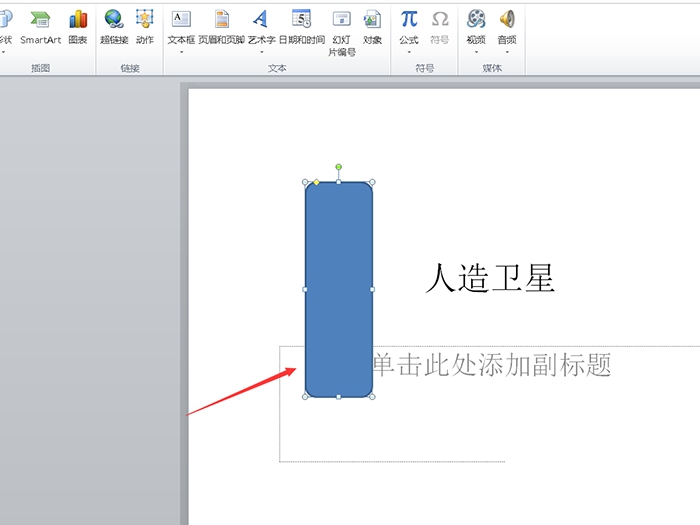
5.将圆角矩形复制多个。

6.将圆角矩形进行排版。
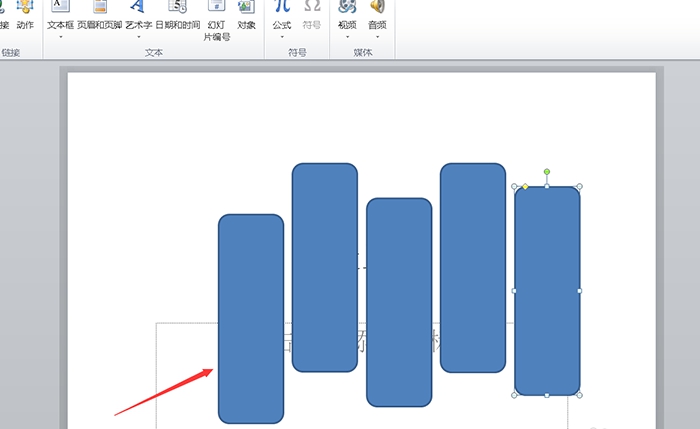
7.将圆角矩形进行组合。
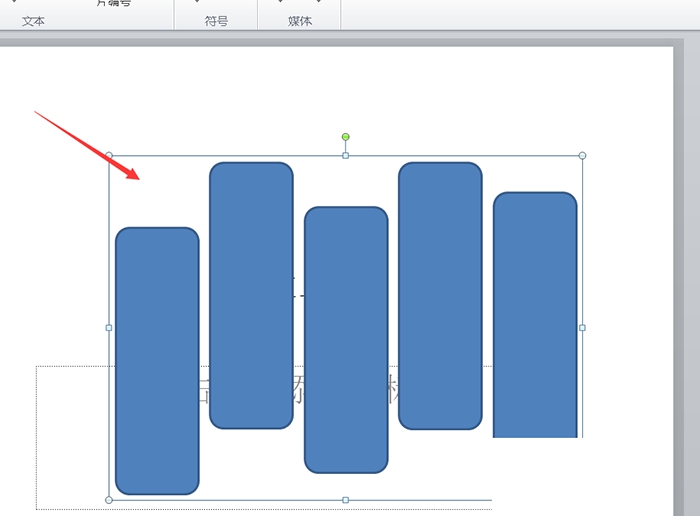
8.右击鼠标选择【设置形状格式】。
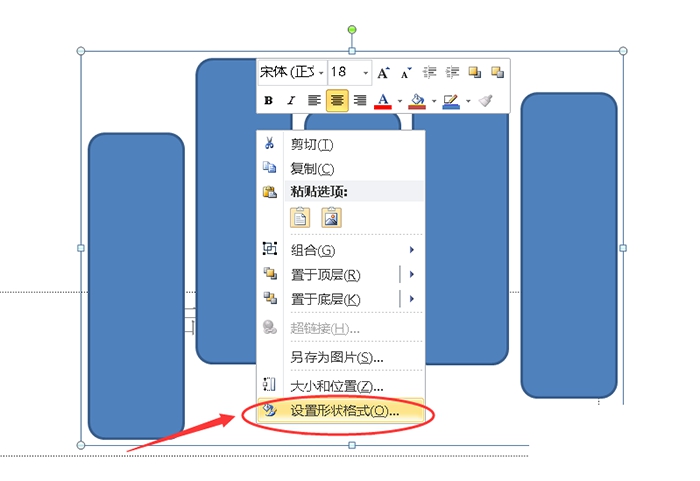
9.最后将图片插入即可。
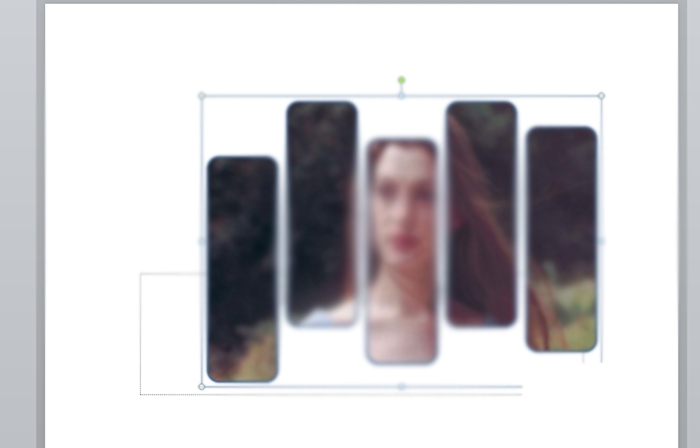
以上就是小编为大家带来的关于如何实现PPT进行图片分割的内容,更多精彩内容继续关注PHP爱好者。
相关阅读更多 +
-
 轮回修仙传蛟龙鳞片奇遇流程攻略 2025-12-26
轮回修仙传蛟龙鳞片奇遇流程攻略 2025-12-26 -
 燕云十六声不见山天陉奇遇怎么触发 2025-12-26
燕云十六声不见山天陉奇遇怎么触发 2025-12-26 -
 《王者万象棋》闹闹介绍 2025-12-26
《王者万象棋》闹闹介绍 2025-12-26 -
 《王者万象棋》阿科米亚核心系统介绍 2025-12-26
《王者万象棋》阿科米亚核心系统介绍 2025-12-26 -
 《王者一刀传奇》合成系统解析 2025-12-26
《王者一刀传奇》合成系统解析 2025-12-26 -
 《王者万象棋》闪现作用介绍 2025-12-26
《王者万象棋》闪现作用介绍 2025-12-26
最近更新





